고정 헤더 영역
상세 컨텐츠
본문
엑셀 MATCH 함수로
최저가가 있는 위치 찾는 방법

상품을 판매하는 과정에서 가장 저렴한 업체를 선별해 물건을 판매하고 싶다면, 엑셀로 일단 리스트를 정리해 둘 것이다. 혹은 상품을 구매하는 과정에서 가격비교를 하면서 동일한 물건을 비교하고 싶을때, 엑셀로 정리하여 가격비교를 한 적이 있을 것이다.
물건을 사거나 판매하거나 모두 동일한 상품을 가장 적은 가격에 구매하고싶은건 누구나 마찬가지다.
엑셀을 가격비교의 용도로 이용할 때 유용하게 사용될 함수 2가지를 소개하려고 한다.
일단 이 포스팅에서는 MATCH함수를 이용하여 최저가 가격이 위치해있는 셀의 위치 번호를 찾아보겠다.
다음 포스팅으로는, INDEX함수를 이용해 최저가 업체가 바로 표시되도록 해보려고 한다.
두 함수는 연관성이 있다.
1편과 2편은 1편을 먼저 적용해야 2편이 가능한 예시로 준비했으니, 반드시 연이어서 보는 걸 추천하고 싶다.
가장 최적가의 가격이 어떤 것이고, 어떤샵에서 파는것인가.
하나씩 이야기해보려고 한다.
이번 포스팅에서는,
1. MATCH 함수에 대해서 알아보겠다.
2. MATCH 함수를 이용해 최저가가 있는 열의 위치를 찾아보려고 한다.
MATCH 함수
MATCH 함수
MATCH함수는 정해진 범위 내에서 선택한 값과 일치하는 셀의 위치를 찾아 번호를 알려주는 것이다.
그 셀이 위치한 번호를 보여준다.
=MATCH(기준이 되는 값,기준값이 포함된 전체 범위,찾을방법)
여기에서
1) 기준이 되는 값
은 최저가로 표시된 셀을 선택해주면 된다. 셀1개를 선택해주자.
2) 기준값이 포홤된 전체 범위
최저가 값을 찾았던 범위 전체를 블락지정해준다.
3) 찾을 방법
에는 정확하게 값을 검색하고 싶을 경우 0을 입력하면 된다.
MATCH 함수를 이용해 최저가가 있는 열의 위치를 찾아보기
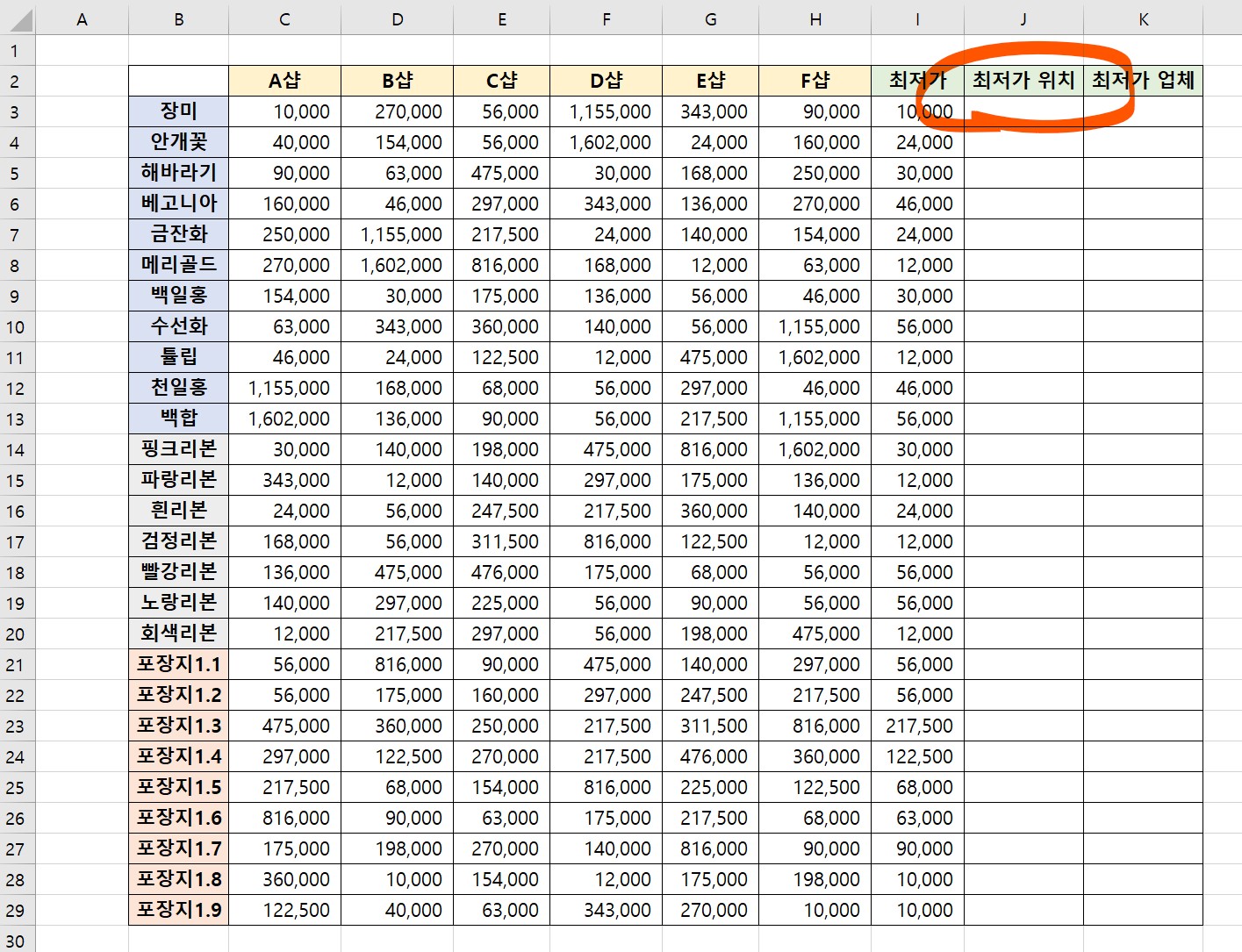
최저가 열을 기반으로 최저가 위치셀에 최저가가 위치해있는 열의 번호를 적어보겠다.
1. 최저가위치의 첫번째 셀을 클릭한다.
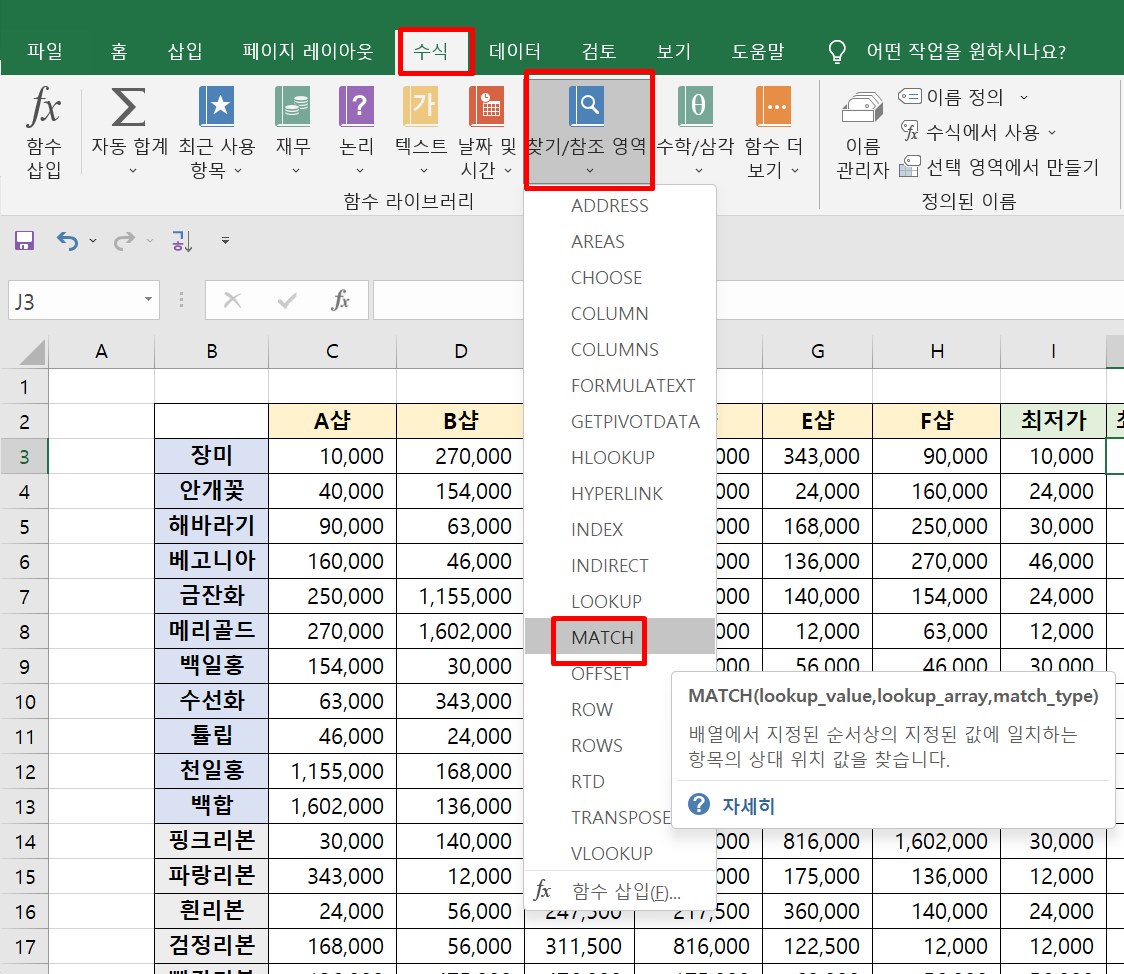
2. [수식] -> [함수 라이브러리] -> [찾기/참조영역] -> [MATCH] 함수를 클릭한다.
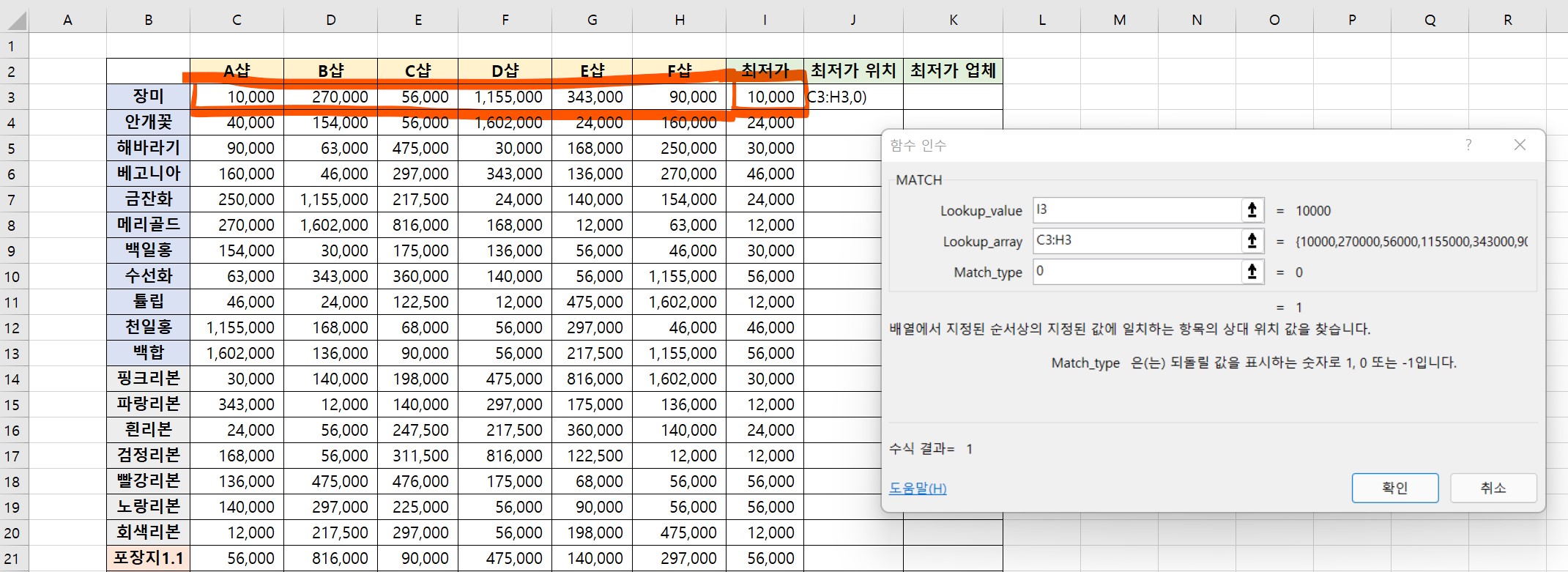
3. MATCH 함수의 함수인수 창에서
Lookup_value(기준 값)에는 해당 값을 찾아야 하므로, 최저가 셀 첫번째 셀을 클릭한다.
Lookup_array(기준값을 찾을 범위)에는 A샵~F샵의 첫번째 가격셀을 범위로 지정해준다.
각 행마다 매치되어 최저가가 나온것이기 때문에, 행마다 매치되도록 설정하는 것이다.
Match_type(찾을 방법)은 정확하게 일치하는 값만 찾기 위해서 0을 입력해준다.
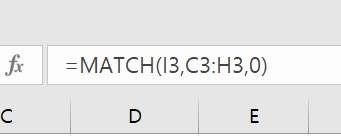
4. 입력된 수식은 다음과 같다.
=MATCH(I3,C3:H3,0)
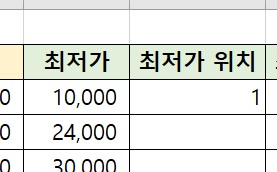
5. 최저가 위치에 1열이 입력되었다.
최저가 10000원은 1열에 있는 값이라는 의미다.
다음 포스팅에서는 이 위치를 가지고 어느샵이 최저가인지 단번에 볼 수 있도록 만들어보겠다.
관련 포스팅 더보기
2022.03.31 - [IT/엑셀] - 엑셀 IFERROR 함수로 #N/A #NAME? #NULL! 오류 표시 변경하는 방법
2022.03.30 - [IT/엑셀] - 엑셀 HLOOKUP 함수로 할인율 구하는 방법 에이치룩업 활용법
2022.03.28 - [IT/엑셀] - 엑셀 VLOOKUP 함수로 상품명 단가 구하는 방법 브이룩업 활용법
'IT > 엑셀' 카테고리의 다른 글
| 엑셀 차트 종류 변경 새 시트로 그래프 이동하는 방법 (0) | 2022.05.01 |
|---|---|
| 엑셀 차트 만들기 그래프 크기 조절 위치 이동 삭제하는 방법 (0) | 2022.04.27 |
| 엑셀 INDEX함수로 최저가를 판매하는 판매처 찾는 방법 (0) | 2022.04.20 |
| 엑셀 DATEDIF 함수로 근무기간 계산하는 방법 (0) | 2022.04.17 |
| 엑셀 IFERROR 함수로 #N/A #NAME? #NULL! 오류 표시 변경하는 방법 (0) | 2022.04.10 |





댓글 영역